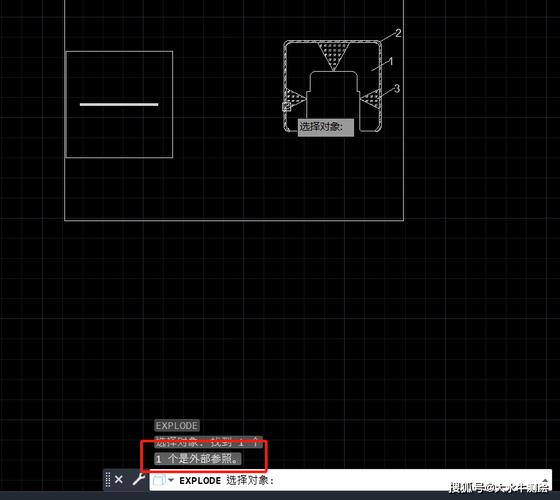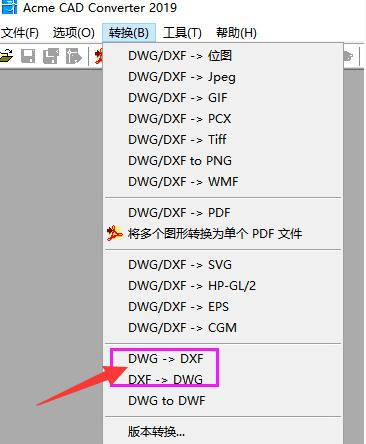本文概述:AutoCAD是许多人在工程、建筑和设计领域中使用的重要工具,它通过外部参照功能极大地增加了项目协作的效率。然而,有时候用户可能会遇到缺少外部参照的情况,这会引发一系列问题并影响项目的正常进行。本文将提供多种解决方案,以帮助用户修复这些问题并保持工作流程的流畅。
在使用**AutoCAD**软件时,外部参照(Xref)功能是非常便利的一种方式,可以将多个文件链接在一起以形成一个完整的CAD模型。这种灵活的功能允许团队成员独立工作,并且可以实时更新文件。然而,由于某些原因,如文件路径变更或网络问题,我们有时候会遇到**缺少外部参照**的问题。
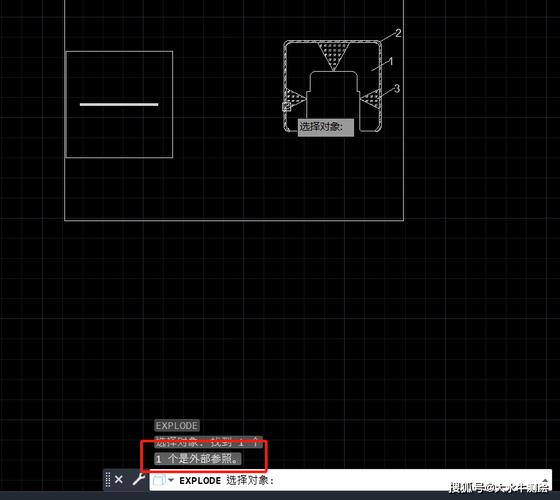
识别问题根源
在解决此类问题前,首先需要确认这些外部参照具体缺失在哪里。在AutoCAD中,当一个外部参照找不到时,系统通常会提示用户相关信息。打开“外部参照管理器”,可以查看所有当前项目所需的参照及其状态。找到那些标记为**未找到**或**未加载**的项,即可初步识别出需要处理的内容。
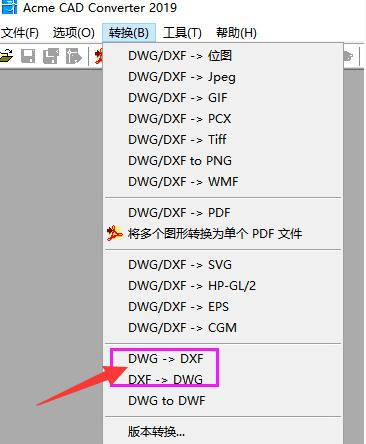
路径问题
大多数情况下,外部参照丢失是由于文件路径的改变所导致的。因此,检查和修复文件路径是解决该问题的首要步骤。你可以通过下列几种方式来恢复路径:1. **重设绝对路径**:如果原始参照采用的是绝对路径,而该路径已被更改,那么手动重新设置正确的绝对路径是最直接的方法。2. **使用相对路径**:为了避免再次出现路径错误,可以考虑将所有外部参照的路径改为相对路径,因为相对路径不依赖于特定的驱动器或文件夹结构。3. **搜索路径设置**:检查AutoCAD的支持文件搜索路径,将所有可能存放外部参照的目录添加进去,以帮助AutoCAD自动定位到正确的文件。
文件损坏
另一个可能导致外部参照无法读取的原因是文件本身的损坏。若是如此,你可以尝试以下步骤:- **恢复命令**:使用AutoCAD的RECOVER命令来修复损坏的文件。这种方法尤其有效于轻微损坏的DWG文件。- **备份文件**:如果有先前版本的备份文件,可以尝试恢复至该版本并重新链接。- **专业修复工具**:对于严重损坏的文件,可能需要借助一些专业的CAD文件修复工具来进行处理。
网络和权限问题
当外部参照存放于网络驱动器上时,网络连接或权限问题也会导致参照无法加载。在这种情况下,执行以下操作以确保网络通信正常:- **检查网络连接**:确保工作站与存储外部参照的服务器之间的网络连接是稳定的。- **检查访问权限**:确保拥有足够的权限去访问和修改网络中的文件。- **临时复制文件**:将外部参照临时复制到本地硬盘,测试是否可以正确加载,然后再解决网络上的问题。
自动加载设置
有时参照未能自动加载,这可能是由于图形设置上的问题。调节一些设置可以帮助解决这个问题:- **VISRETAIN变量**:调整VISRETAIN变量的值,可以控制加载外部参照时是否保留图层属性。- **CACHEMAXSIZE设置**:适当增加CACHEMAXSIZE的大小,确保外部参照的缓存不会超过限制。总结来说,解决AutoCAD缺少外部参照的问题需要从路径、文件完整性、网络以及加载设置等多个方面入手。一旦针对具体原因采取了合适的措施,就能有效地恢复工作流程的顺利运行。面对复杂的项目环境,维护良好的文件习惯和定期备份也是预防此类问题发生的重要策略。
BIM技术是未来的趋势,学习、了解掌握更多BIM前言技术是大势所趋,欢迎更多BIMer加入BIM中文网大家庭(http://www.wanbim.com),一起共同探讨学习BIM技术,了解BIM应用!